Cómo saber la antigüedad de una web en 3 segundos
Cómo saber la edad de una web
Seguro que si haces SEO, marketing online o simplemente eres curioso, te ha dado por mirar las webs de tu competencia. Una de las cosas que te interesa saber es la edad que tiene la web que estás investigando porque puede que uno de los factores de su buen posicionamiento -o malo- esté relacionado con su antigüedad.
Atentos porque os voy a enseñar un truco que os va a venir de maravilla cuando estéis en plena tarea de investigación de competencia. Sobre todo al principio de tu tarea detectivesca, cuando empiezas a abrir múltiples pestañas del navegador con diferentes webs y vas descartando con la velocidad de un guepardo las que no consideras relevantes.
Antes de filtrar y de seleccionar las que pasarás por WaybackMachine, o las que revisarás cuando se registró su dominio y demás información relevante, puedes saber en menos de 3 segundos -incluso 2 si eres de dedo ágil- cuándo fue diseñada una web.
Advertencia para puntillosos: Esta técnica no es infalible, es útil por su rapidez y porque te puede servir de filtro aunque luego tendrás que contrastarlo con otras herramientas si necesitas confirmarlo con certeza.
Ojo que ahora cuando te la diga pensarás como no se te había ocurrido antes y seguro que buscas la forma de ocultar esa información en tus propios proyectos.
No voy a decir algo que ya no sepas si te señalo que muchas de las webs que hay actualmente en internet están creadas con el gestor de contenidos WordPress. Desde que nació este CMS en al año 2003 -¡qué jóvenes éramos entonces, cachis en la mar!- este sistema se ha convertido en el favorito de muchos. Hay quien dice que la mitad de los sitios actuales que hay en internet están creados con esta herramienta y teniendo en cuenta que cada día esa cifra va en aumento es fácil que las páginas de nuestra competencia estén creadas con dicho gestor.
Si usas WordPress sabrás como es su estructura de carpetas y que todo el contenido que tú subas a tus páginas y post se almacena en la carpeta UPLOADS. Y seguramente, como la inmensa mayoría de la gente, no habrás modificado en el panel de administración de tu WordPress como organiza el gestor los archivos que subes al sitio por lo que… -redobles de tambor y cara de sorpresa porque ya te estás dando cuenta por dónde van los tiros- todas tus imágenes están almacenadas en subcarpetas organizadas por años y meses.
Y… ¿sabes cuál es una de las primeras imágenes que sube cualquier diseñador de un sitio cuando lo está creando? ¿Lo sabes? ¿No? ¿Sí? Por supuesto, ¡el logotipo!
Sabiendo todo esto, lo único que tienes que hacer es ponerte encima de la susodicha imagen del logo, pulsar el botón derecho del ratón y seleccionar “Abrir imagen en una nueva pestaña del navegador”. Ahora mira la ruta completa de esa imagen y ahí tienes la fecha en la que se subió esa imagen y que muy probablemente coincida en el tiempo con cuando se creó el sitio web.

¿Te ha costado más de 3 segundos? ¿A qué no? Bueno, ahora tampoco te las des de Billy el niño y me digas que has tardado 2 décimas de segundo que tampoco vamos a sacar el cronómetro.
Como ocultar la edad de tu web
Pues es bien sencillo. Lo más directo si no quieres reconfigurar la estructura de carpetas de tu sitio es que vuelvas a seleccionar –seguramente desde la configuración de tu theme- el mismo logotipo pero en local para que se almacene en la carpeta del mes actual y maquilles esa información o si quieres aprovechar y que se quede "a pelo" en la carpeta “uploads” desmarca la opción Organizar mis archivos subidos en carpetas basadas en mes y año que encontrarás en tu panel de control de WordPress en el menú princpial Ajustes -> Medios y a partir de ahora todas tus imágenes se almacenaran dentro de la carpeta ULPOADS sin que se generen nuevas carpetas de años y meses.
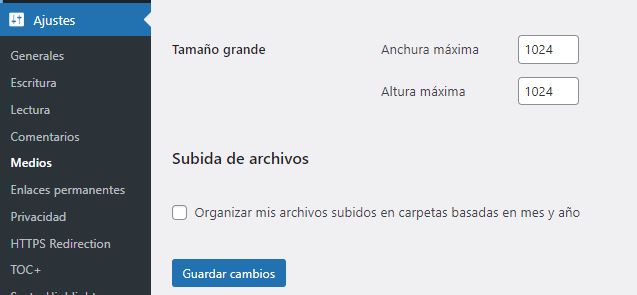
Como saber la fecha de publicación de un post
A estas alturas seguro que has deducido que esto también te vale para conocer la fecha de publicación de un post aunque el autor haya ocultado ese dato.
¿No quieres que otras personas usen este truco con tus webs? Pues siempre que instales un WordPress apuntante entre tus primeros cambios de configuración desmarcar la opción que te he indidado antes y que por defecto viene marcada en WordPress.